 Home >
Home > 
Como Bloquear Alguém no Gmail
No Gmail, você encontra maneiras eficazes para ter o controle da sua caixa de entrada. Está recebendo e-mails indesejados, repetitivos ou suspeitos? Aqui está como bloquear os e-mails de alguém no Gmail! Este guia direto vai te ensinar como bloquear e-mails no Gmail pelo computador ou dispositivo móvel e também como gerenciar filtros para evitar futuros e-mails inconvenientes. Também vamos abordar como desbloquear e-mails no Gmail, detectar se alguém te bloqueou, proteger sua experiência digital e muito mais!
- Por que você talvez queira bloquear alguém no Gmail
- Como bloquear alguém no Gmail pelo computador
- Como bloquear e-mails no aplicativo Gmail (iPhone e Android)
- Como bloquear alguém no Gmail sem uma mensagem
- Como bloquear e-mails indesejados no Gmail e spam
- Como desbloquear alguém ou um endereço de e-mail no Gmail
- Como saber se alguém te bloqueou no Gmail
- Dicas para Gerenciar sua Caixa de Entrada do Gmail
- Stands Adblocker é a Melhor Solução para uma Experiência Mais Segura no Gmail
- Considerações finais
- FAQ
Por que você talvez queira bloquear alguém no Gmail
Bloquear um remetente no Gmail pode parecer algo extremo, mas em muitos casos, proteger sua segurança digital, saúde mental e manter sua caixa de entrada organizada é simplesmente necessário. Aqui estão algumas razões válidas:
Assédio, spam e contato indesejado
Se alguém está enviando e-mails persistentes, intimidadores ou simplesmente indesejados, bloquear o endereço impede que essas mensagens continuem aparecendo na sua caixa de entrada. Isso inclui remetentes conhecidos, remetentes anônimos ou contas que distribuem spam, anúncios enganosos ou links potencialmente perigosos.
Protegendo sua caixa de entrada e bem-estar mental
E-mails em massa não são apenas distrações, mas também podem causar uma sensação de descontrole. Bloquear e-mails de remetentes específicos permite reduzir o "ruído digital", focar nas mensagens importantes e manter um espaço online mais saudável, especialmente se seu e-mail estiver relacionado ao trabalho, estudos ou assuntos pessoais.
Como bloquear alguém no Gmail pelo computador
Guia passo a passo para bloquear um endereço de e-mail no Gmail
- Localize uma mensagem do remetente que você deseja bloquear.
- Clique nos três pontos verticais no canto superior direito da mensagem.
- Selecione "Bloquear [nome do remetente]".
- Uma janela de confirmação aparecerá. Clique em "Bloquear".
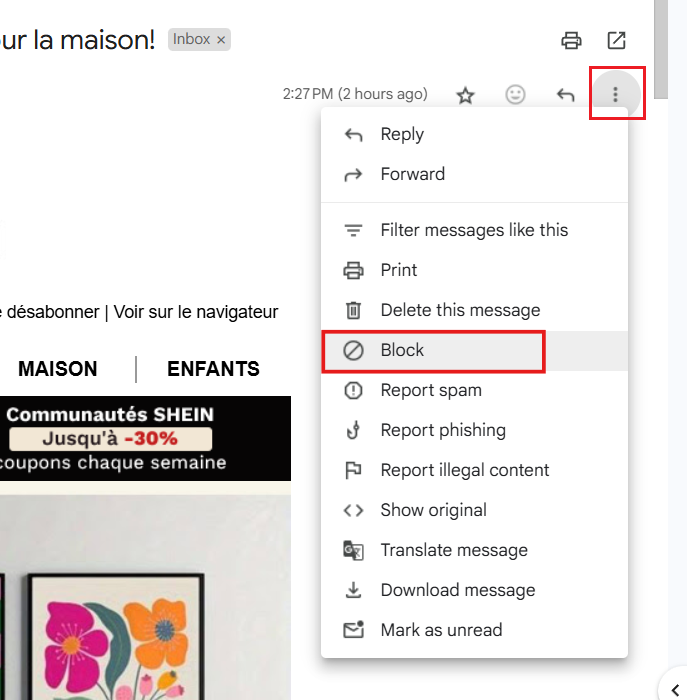
Depois de bloquear, todos os e-mails futuros desse endereço serão enviados automaticamente para sua pasta de spam, evitando que cheguem à sua caixa de entrada.
O que acontece depois de bloquear um usuário
Após bloquear alguém no Gmail, todas as mensagens futuras dessa pessoa irão diretamente para a pasta de spam. O remetente não será notificado, portanto ele não saberá que foi bloqueado. No entanto, é possível acessar manualmente a pasta de spam para verificar esses e-mails, mantendo o controle sem perder totalmente a possibilidade de revisar mensagens em casos excepcionais.
Como bloquear e-mails no aplicativo Gmail (iPhone e Android)
No iPhone
Passo a passo para bloquear uma pessoa no Gmail pelo iPhone
- Abra o aplicativo Gmail no seu iPhone.
- Acesse a mensagem do remetente que você quer bloquear.
- Toque nos três pontos (ícone de mais opções) no canto superior direito da mensagem.
- Selecione "Bloquear [nome do remetente]".
Pronto! E-mails futuros desse remetente serão enviados automaticamente para a pasta de spam.
No Android
Passo a passo para bloquear alguém no Gmail pelo Android
- Abra o Gmail no seu dispositivo Android.
- Selecione o e-mail da pessoa que deseja bloquear.
- Toque nos três pontos verticais no canto superior direito da mensagem.
- Selecione a opção para bloquear [nome do remetente].
Feito isso, o sistema marcará as mensagens futuras dessa pessoa como spam, e elas não aparecerão na sua caixa de entrada principal.
Como bloquear alguém no Gmail sem uma mensagem
Limitações de bloquear um contato sem mensagem
Se você está pensando em como bloquear alguém no Gmail que ainda não te enviou nenhum e-mail, saiba que o Gmail não permite bloquear um endereço diretamente sem ter pelo menos uma mensagem desse contato. A opção "bloquear" só é ativada quando há um e-mail existente. Sem isso, o sistema não pode identificar o remetente para aplicar a ação.
Formas alternativas de restringir o contato
Caso a pessoa não tenha enviado e-mails, você pode adotar outras medidas para restringir o contato:
- Não adicione aquele endereço à sua lista de contatos.
- Configure sua conta para aceitar e-mails apenas de remetentes verificados ou conhecidos.
- Ignore qualquer tentativa de contato indireto.
Usando filtros do Gmail para bloquear previamente
- Clique no ícone de engrenagem no Gmail e selecione "Ver todas as configurações".
- Vá para a guia "Filtros e endereços bloqueados".
- Clique em "Criar um filtro".
- Insira o endereço de e-mail ou condições que deseja restringir.
- Nas ações, selecione "Excluir", "Ignorar a caixa de entrada" ou "Marcar como spam".
- Salve o filtro.
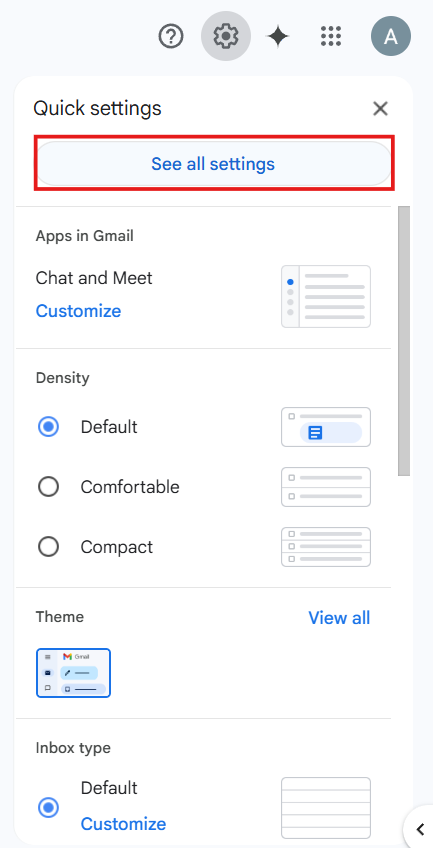
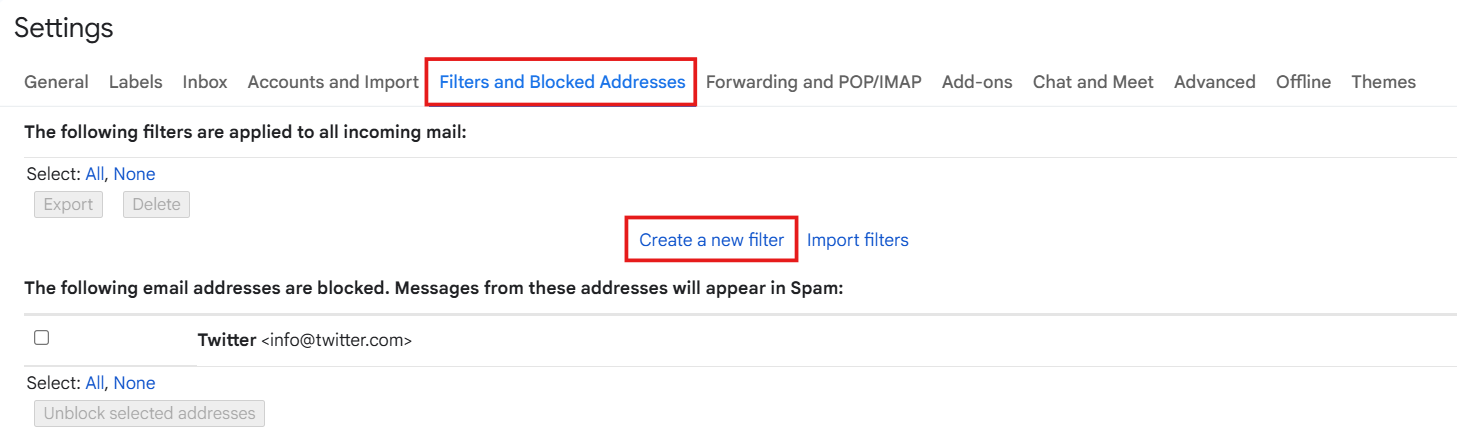
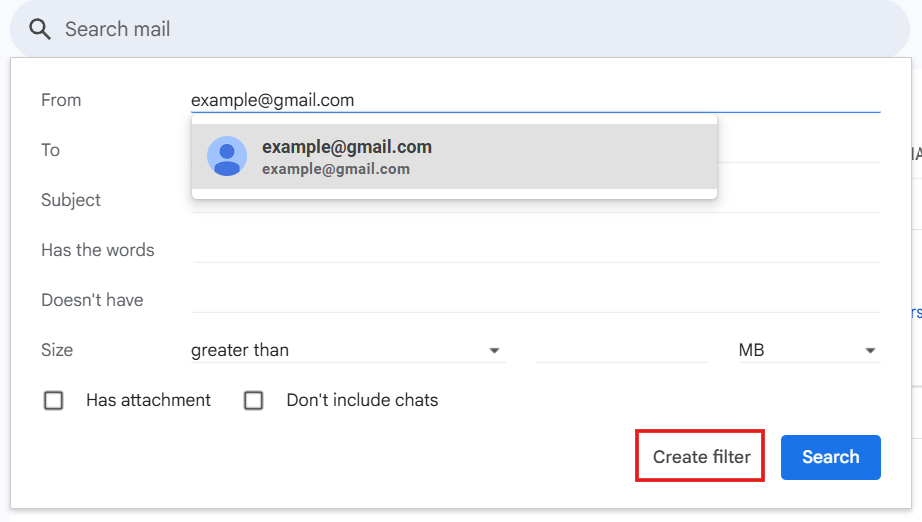
Usar filtros do Gmail é uma ótima maneira de evitar e-mails de alguém antes mesmo de recebê-los. Além disso, é muito útil para cancelar assinaturas de e-mails em massa.
Gerenciando contatos para prevenir e-mails futuros
Na sua conta Google, você pode revisar e excluir contatos indesejados. Ainda que isso não bloqueie automaticamente os e-mails, evita que o Gmail considere aqueles remetentes como seguros. Ajuste também as configurações de privacidade para limitar o acesso ao seu endereço por serviços externos ou antigos contatos.
Desativar sua conta no Instagram e dê um tempo à sobrecarga de informações online.
Como bloquear e-mails indesejados no Gmail e spam
Passos eficazes para bloquear e-mails indesejados
- Abra a mensagem indesejada no Gmail.
- Clique nos três pontos dentro da mensagem.
- Selecione "Reportar como spam" ou "Bloquear + nome do remetente".
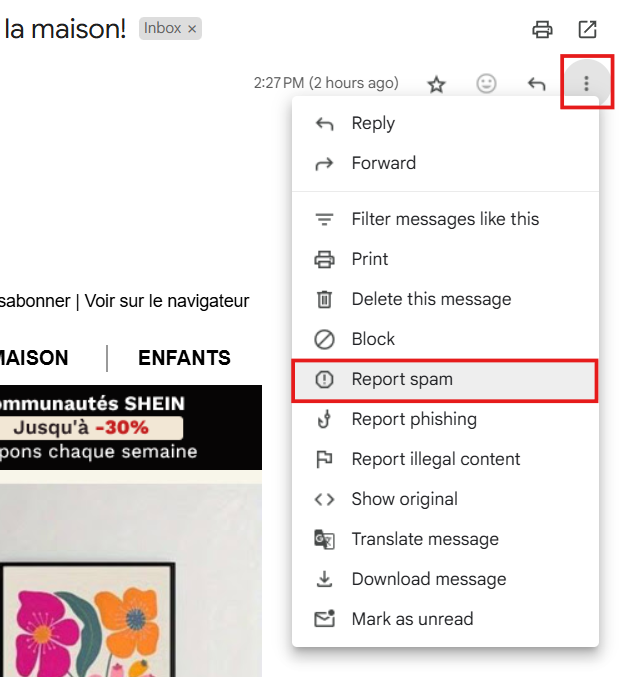
O Gmail moverá essa mensagem para a pasta de spam e melhorará o filtro automático. Também é possível criar filtros personalizados para bloquear mensagens com base em palavras-chave e domínios específicos, especialmente para mensagens que vêm de múltiplos endereços com o mesmo padrão.
Como desbloquear alguém ou um endereço de e-mail no Gmail
Passo a passo para desbloquear um endereço de e-mail no Gmail
- Clique no ícone de engrenagem e selecione "Ver todas as configurações".
- Vá até a aba "Filtros e endereços bloqueados".
- Localize o endereço que você quer desbloquear.
- Clique em "Desbloquear" ao lado do endereço correspondente.
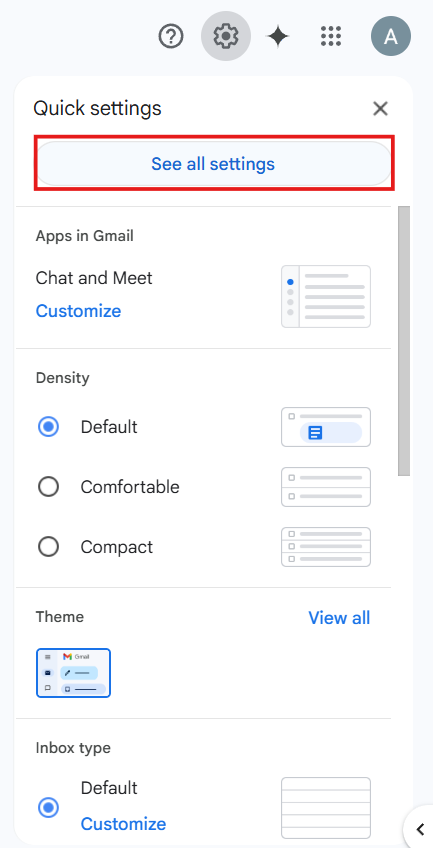

Após desbloquear, as mensagens daquela pessoa voltarão a aparecer na sua caixa de entrada como antes.
Como saber se alguém te bloqueou no Gmail
O Gmail não fornece notificações ou sinais visíveis quando alguém bloqueia seu endereço. Essa medida preserva a privacidade e evita conflitos entre usuários. Porém, existem sinais indiretos que podem indicar que você foi bloqueado:
- Suas mensagens não recebem respostas, mesmo após várias tentativas.
- Não aparecem erros de entrega (como acontece com endereços inexistentes).
- A pessoa parou completamente de interagir com você no Gmail e em outros serviços Google.
Quando alguém bloqueia você, seus e-mails não são apagados automaticamente, mas são direcionados para a pasta de spam dessa pessoa. Isso significa que ela pode nunca ler suas mensagens, a menos que veja essa pasta manualmente.
Dicas para Gerenciar sua Caixa de Entrada do Gmail
Uma caixa de entrada organizada não só aumenta sua produtividade como também reduz o estresse digital. Aqui estão algumas dicas práticas:
- Use marcadores e categorias: O Gmail permite organizar automaticamente os e-mails em "Principal", "Promoções" ou "Social". Você também pode criar marcadores personalizados para identificar tópicos com facilidade.
- Arquive o que não precisa agora: Se um e-mail não for importante no momento, arquive-o em vez de excluí-lo. Ele continuará disponível em suas buscas sem deixar sua vista principal bagunçada.
- Ative notificações seletivas: Escolha receber alertas apenas para certos e-mails importantes ou de remetentes específicos.
- Agende limpezas regulares: Reserve alguns minutos por semana para deletar, arquivar ou responder a e-mails pendentes.
- Combine filtros e bloqueios: Automatize ações repetitivas para evitar e-mails indesejados sem precisar lidar com isso diariamente no Gmail.
Stands Adblocker é a Melhor Solução para uma Experiência Mais Segura no Gmail
O que é o Stands Adblocker?
Aprender a bloquear alguém no Gmail de forma permanente pode contribuir muito para sua proteção e privacidade na internet. E há estratégias extras para personalizar sua experiência digital, como usar um bloqueador de anúncios!
O Stands Adblocker é uma extensão gratuita para navegador que melhora sua navegação online, bloqueando anúncios, pop-ups e outros elementos indesejados. Diferente de outros, o Stands oferece funcionalidades práticas e personalizadas, sem custo.
Por que escolher o Stands Adblocker?
Pronto para elevar sua experiência online e navegar sem anúncios para sempre? O Stands é um bloqueador gratuito para Firefox, Chrome, Android e muito mais, que elimina anúncios de forma simples e eficaz. Descubra as funcionalidades incríveis:
- Bloqueador 100% gratuito: O Stands Adblocker oferece recursos premium sem cobrar assinaturas.
- Personalização avançada: Escolha quais anúncios desejar bloquear ou permitir, de acordo com sua preferência.
- Extensão leve: Projetado para usar a memória de forma eficiente.

Como instalar e usar o Stands Adblocker
- Após instalar, um ícone de escudo aparecerá na barra de ferramentas.
- Clique no ícone para personalizar configurações e ativar a proteção no Gmail e outros sites.
Considerações finais
Resumo das principais abordagens
Neste artigo, exploramos como bloquear e-mails indesejados no Gmail em diferentes plataformas, utilizar filtros avançados e desbloquear remetentes caso mude de ideia. Também revisamos ferramentas externas como o Stands Adblocker para fortalecer sua segurança.
Mantendo uma caixa de entrada limpa e segura
Gerenciar sua caixa de entrada melhora a produtividade e protege você de e-mails maliciosos, campanhas publicitárias invasivas e contatos indesejados. Ferramentas como filtros, marcadores e bloqueios personalizados podem fazer toda a diferença.
O bloqueio deve ser usado de forma consciente
Bloquear alguém é uma decisão importante, não impulsiva. Use essa ferramenta para proteger seu bem-estar, foco e espaço digital. Antes de bloquear ou cancelar inscrições, avalie se é possível realizar ações alternativas, como arquivar ou filtrar. Bloqueios são válidos e necessários em situações persistentes ou que comprometam sua segurança.
FAQ
Posso bloquear usuários do Gmail também no Google Chat?
Sim, mas bloquear alguém no Gmail não se aplica automaticamente a todos os serviços. Por exemplo, ao bloquear e-mails de alguém, eles ainda poderão contatá-lo no Google Chat, a menos que você os bloqueie lá.
Como parar e-mails promocionais sem bloquear o remetente?
Não precisa bloquear um endereço para parar de receber promoções. Você pode cancelar as mensagens clicando em "Cancelar inscrição" no final do e-mail. O Gmail também categoriza automaticamente essas mensagens na aba "Promoções", facilitando a organização.
É possível bloquear utilizando apenas filtros no Gmail?
Sim! O Gmail permite que você configure filtros avançados que simulam o bloqueio, mesmo sem usar a função específica de "bloquear". Isso é útil quando você não possui uma mensagem direta do remetente ou deseja gerenciar e-mails de um contato ou domínio automaticamente.
Bloquear um usuário no Gmail bloqueia também em outros serviços do Google?
Não. Bloquear um contato no Gmail afeta apenas os e-mails. Para bloquear alguém em todos os produtos do Google, é preciso fazer isso individualmente em cada plataforma. Exemplos:
- Google Chat: Bloqueie diretamente no menu da conversa.
- Google Meet: Evite que eles participem em reuniões.
- YouTube: Bloqueie usuários diretamente no canal ou em comentários.